Как управлять ПК с Андроид телефона или планшета

Наверняка каждому хотелось управлять своим компьютером при помощи Андроид. Кроме того было бы неплохо, если данный процесс окажется максимально простым. Ну и передача данных между устройствами не помешала бы. Всё это может предоставить TeamViewer для Android.
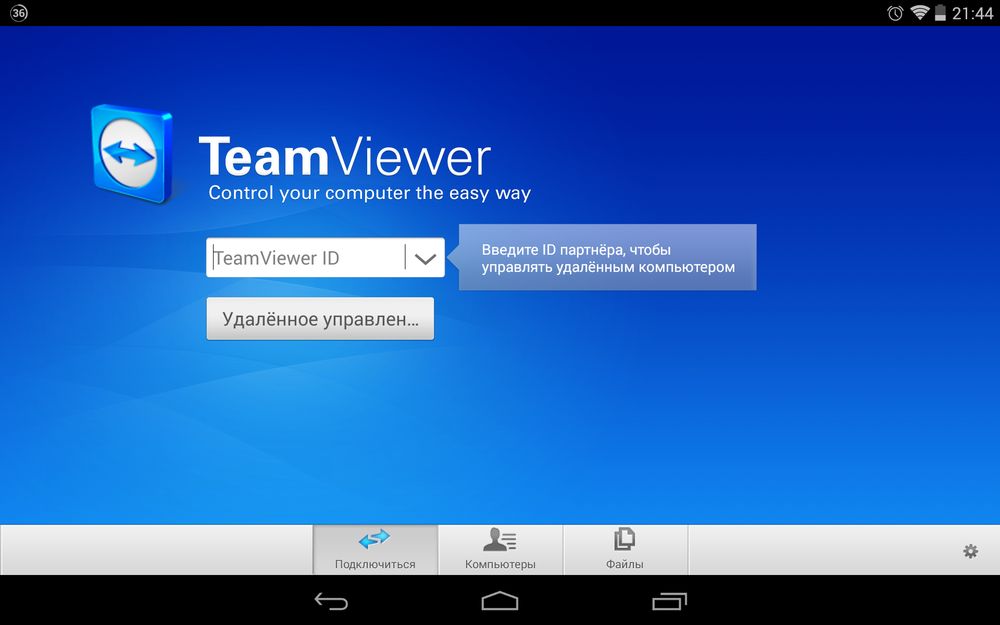
Всем известная программа для Windows имеет мобильный клиент для телефонов и планшетов на Андроид, а также iPhone и iPad, позволяющий не только управлять компьютером с вашего мобильного устройства, но и легко передавать файлы с ПК на Android, iOS и обратно.

Как управлять компьютером с Android телефона или планшета
Для начала нужно установить приложение TeamViewer для Android с Google Play, а также скачать версию для Windows с официального сайта.
Кстати, недавно мы писали, как можно передавать файлы между ПК и Android по Wi-Fi. Советую ознакомится с данными инструкциями:
- Как передавать файлы между ПК и Android по Wi-Fi
- Как передать файлы через Wi-Fi с компьютера на Android
- Как раздать Wi-Fi с ноутбука, раздача интернета с компьютера
После установки ПО, откройте TeamViewer на смартфоне либо планшете и введите ID, указанный в программе на компьютере. Ниже нажмите кнопку «Удаленное управление» и введите автоматически сгенерированный программой пароль. Также вы можете задать свой собственный пароль на ПК.
После этого откроется инструкция по использованию жестов, советую с ней ознакомится.
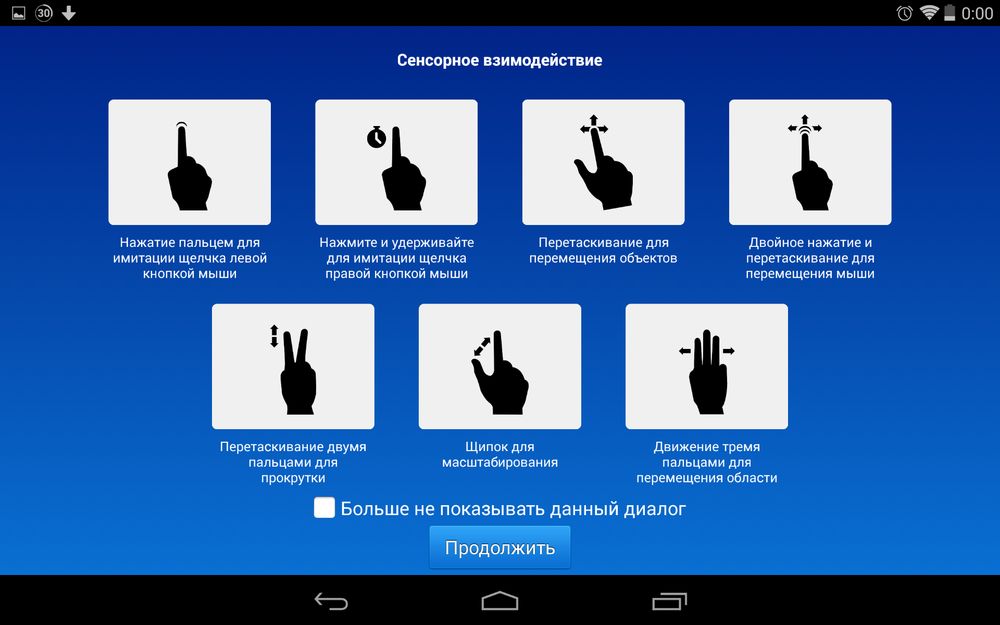
Теперь можно приступать к управлению компьютера при помощи вашего мобильного устройства. Вы не урезаны ни в каких возможностях и можете делать абсолютно всё, что обычно делаете на своем компьютере или ноутбуке. Кроме изображения передается и звук.
Вы можете включить сенсорное взаимодействие (курсор соответствует касаниям) или использовать взаимодействие с мышью (экран выступает в качестве тачпада). Кроме того можно параллельно управлять и на самом компьютере.
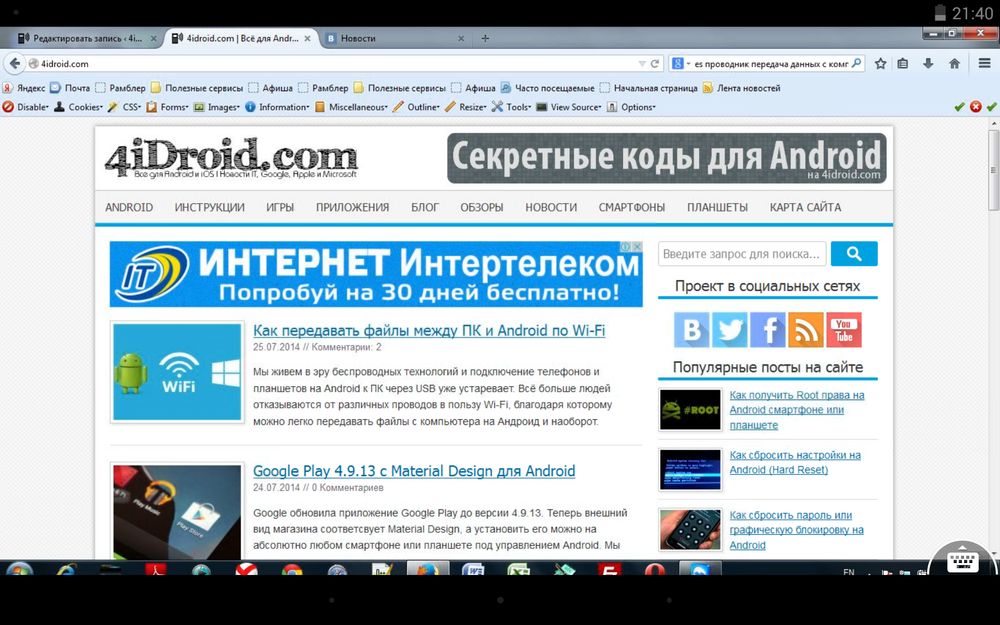
Также вы можете изменить качество изображения, задать разрешение, скрыть обои и включить отображение курсора ПК. Кроме того, можно включить полноценную клавиатуру для использования ваших любимых горячих клавиш.
Как передавать файлы между компьютером и Android
Не менее интересной особенностью TeamViewer для Android является возможность передачи файлов между мобильным устройством и подключенным к нему ПК. Для этого выберите пункт «Файлы» на этапе ввода ID в нижней части экрана и нажмите «Удаленный доступ» в правом нижнем углу.
Появится окно авторизации, где вам нужно будет ввести ID и пароль из TeamViewer на компьютере. После этого вы сможете легко передавать файлы между ПК и вашим смартфонов либо планшетом.
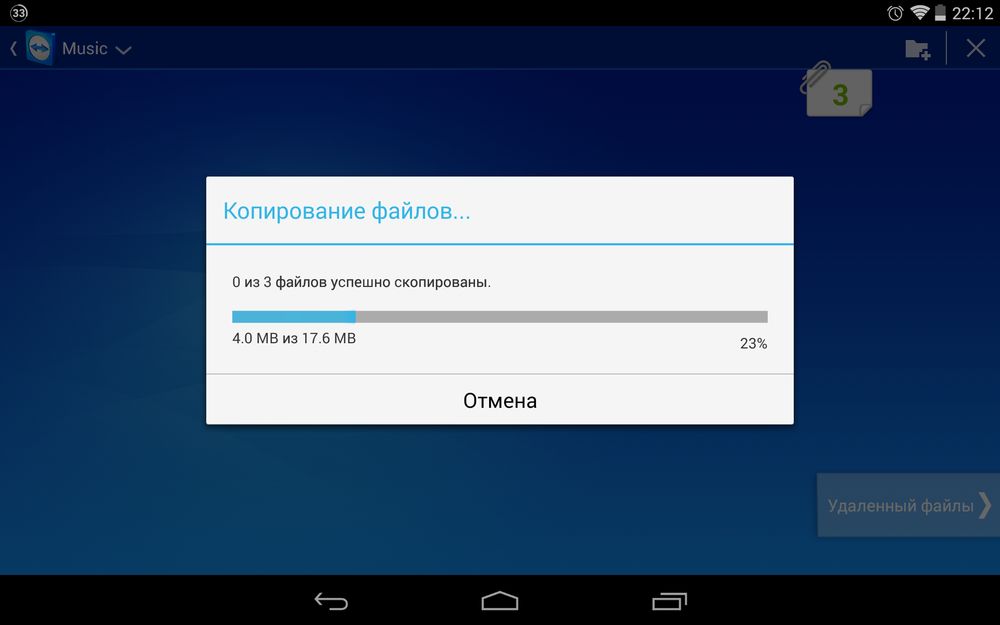
Для этого просто поставьте галочку напротив интересующих вас фотографий, песен, документов или фильмов. В верхней части экрана появится количество отмеченных файлов. Откройте то место, куда вы хотите переместить файлы и нажмите на иконку листа со скрепкой. Появится дополнительное меню, где нужно выбрать пункт «Скопировать выбранные файлы…».
Перемещаться между файлами на ПК и мобильном устройстве можно используя кнопку в нижней части экрана. Данные на компьютере — это «Удаленные файлы», а на Android — «Мои файлы».







